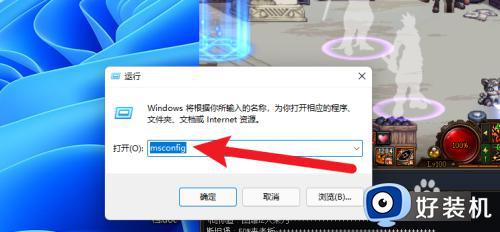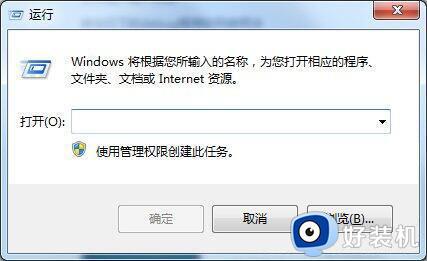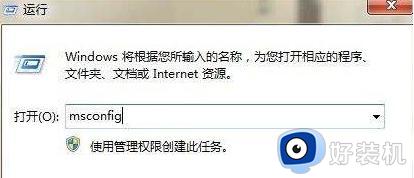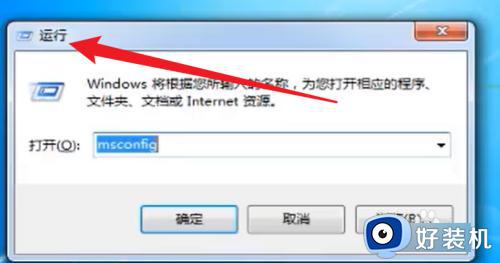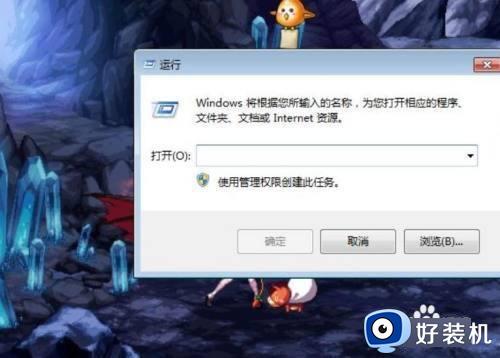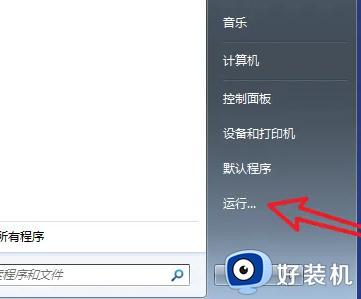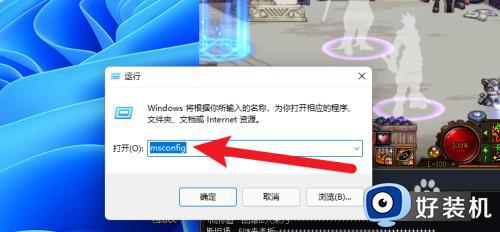win7开机启动项怎么设置 win7开机启动项怎么关闭开启
时间:2022-11-28 09:10:00作者:qin
最近有同学觉得win7系统开机启动项过多,导致开机时间需要很久。如何不使用其他软件,直接设置或者修改开机启动的程序呢?其实操作系统就给我们提供了这个功能,网上的电脑管家之类的软件只不过方便一些而已。今天就给大家分享一下win7开机启动项怎么关闭开启。
下载推荐:win7纯净版iso
详情如下:
1、首先按下电脑的win+r键,打开系统的运行窗口,然后我们在里面输入msconfig,然后点击确定运行。
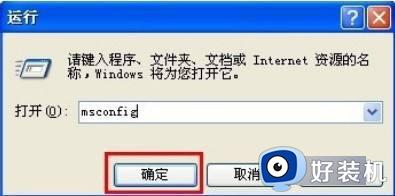
2、然后在打开的系统配置窗口中,我们切换到里面的启动项目,在里面就会看到当前系统启动项的设置了。
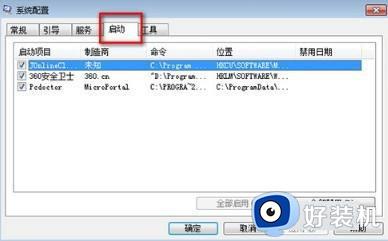
3、在里面我们将不需要的项目选中,然后点击禁用即可,最后点击确定保存,系统提示我们需要重新启动电脑才会生效,我们点击重新启动即可。

上文就是给大家总结的关于win7开机启动项怎么关闭开启的全部内容了,平时大家在遇到这种情况的时候,就按照上述的方法进行操作就好了哦。